สำหรับใครที่ชอบใช้เครื่องคิดเลขเพื่อคำนวณค่าต่าง ๆ วันนี้ทีมงานก็จะมาแนะนำ How To เพิ่มวิตเจ็ตเครื่องคิดเลขไว้บนหน้าจอหลักเพื่อให้ใช้งานได้สะดวกมากขึ้น!
How To เพิ่มวิตเจ็ตเครื่องคิดเลขบนหน้าจอหลัก!
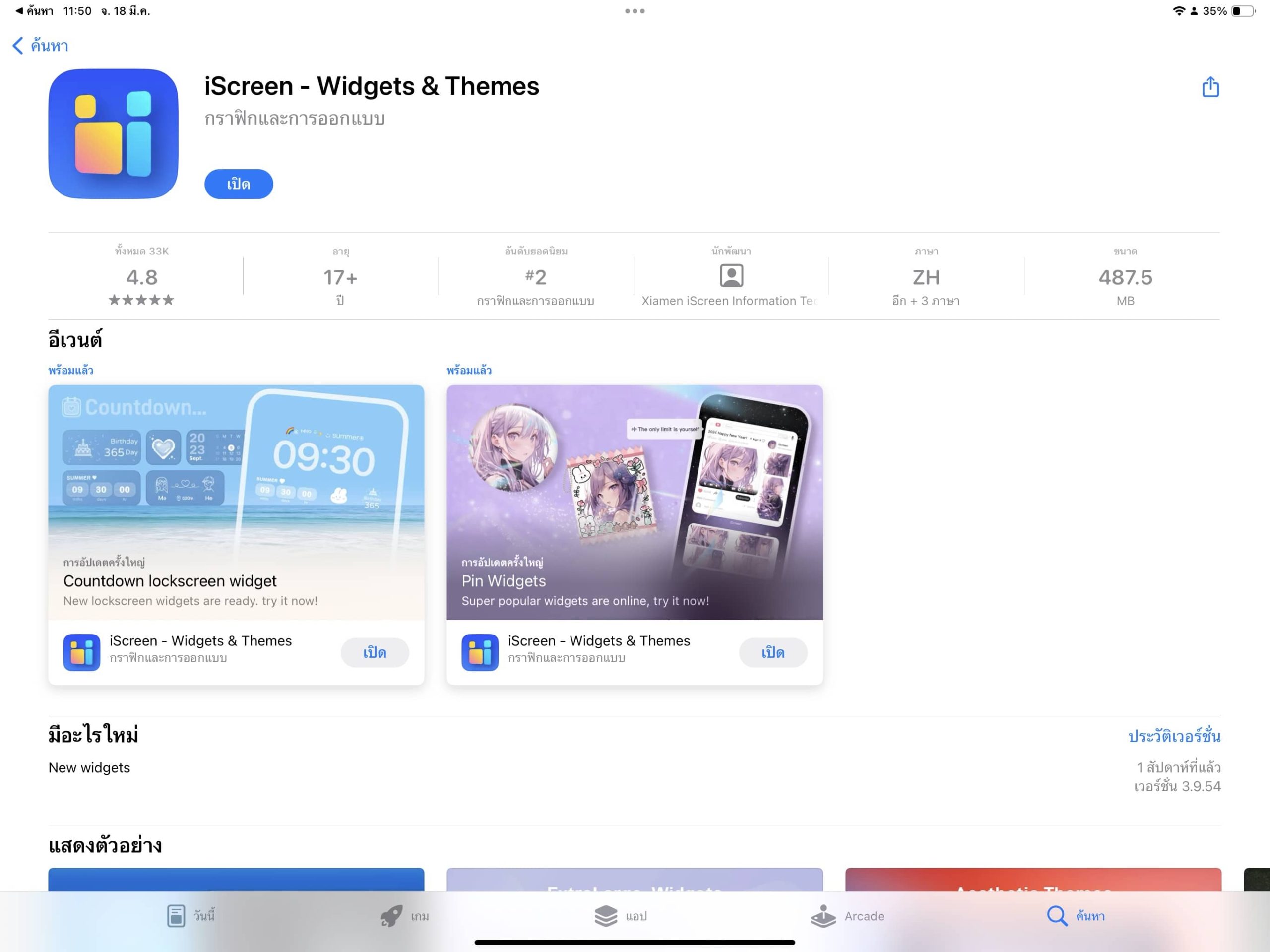
โหลดแอป iScreen มาก่อนนะ👇
Android : iScreen
iOS : iScreen
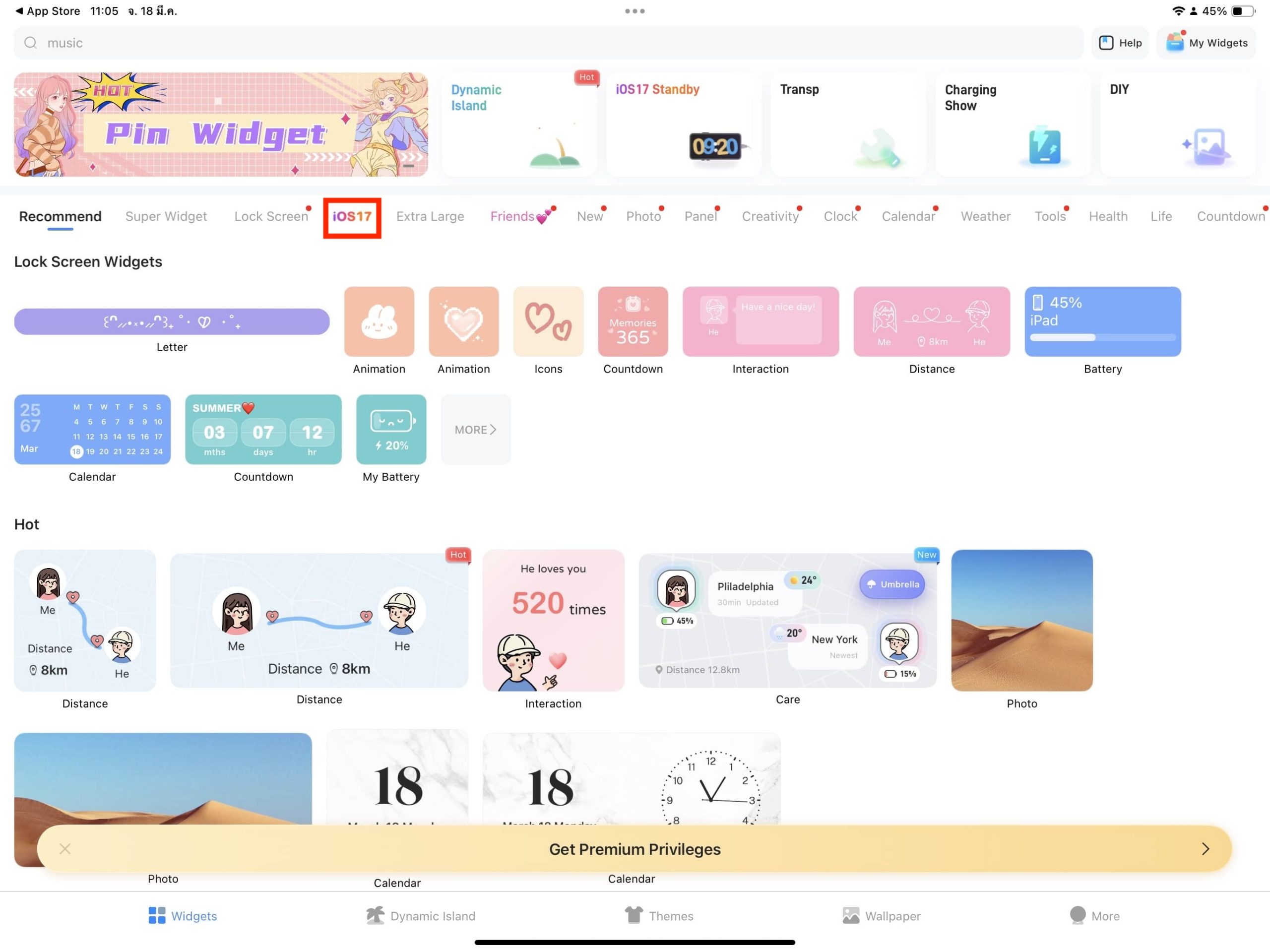
พอโหลดแล้วให้เข้าไปที่ตัวแอปได้เลยแล้วกด “แท็บ iOS17”
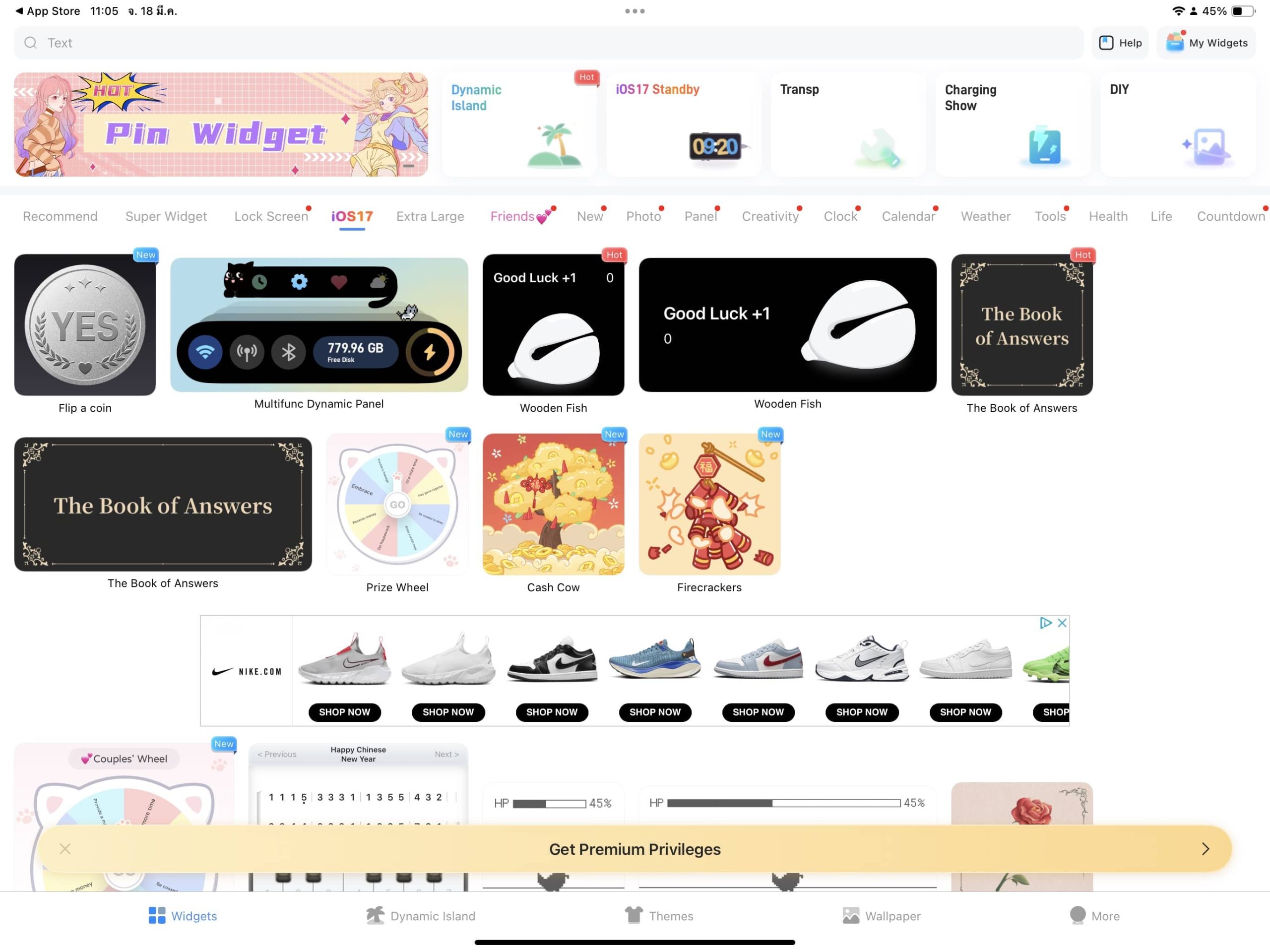
แล้วเลื่อนลงมา
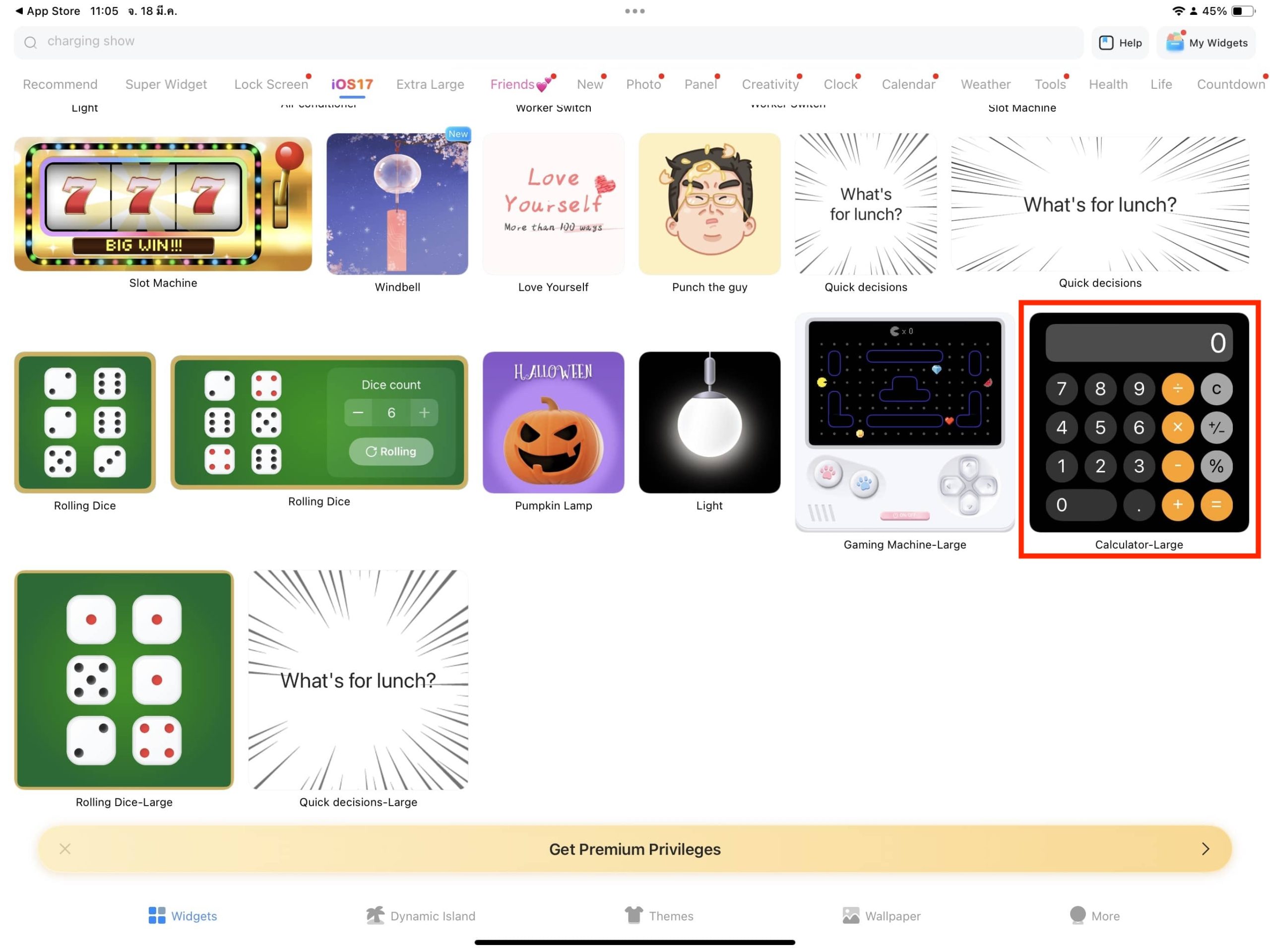
จากนั้นกด “Calculator-Large”
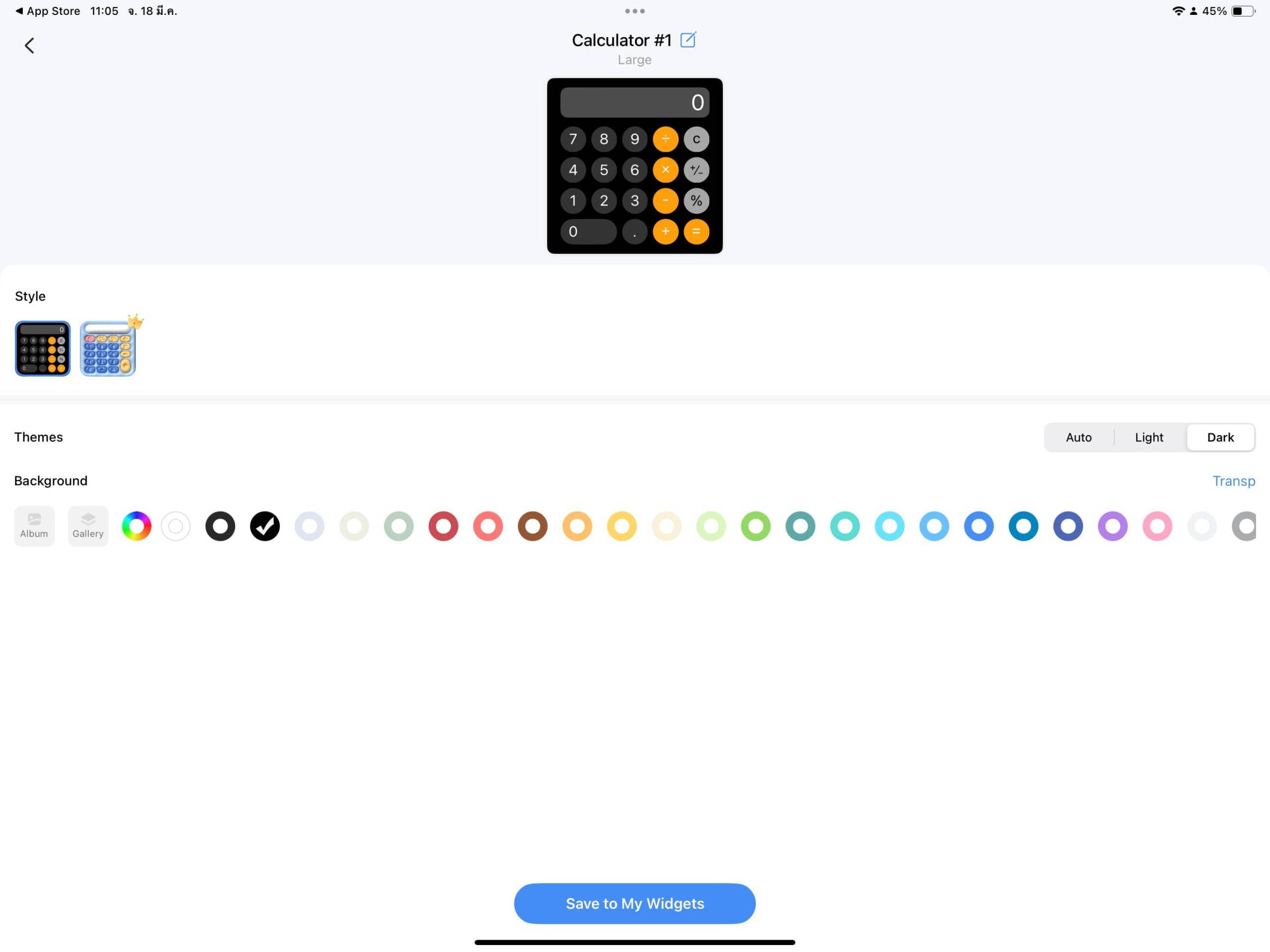
เลือกสีเครื่องคิดเลขได้ตามต้องการ มีสีให้เลือกเยอะมาก!
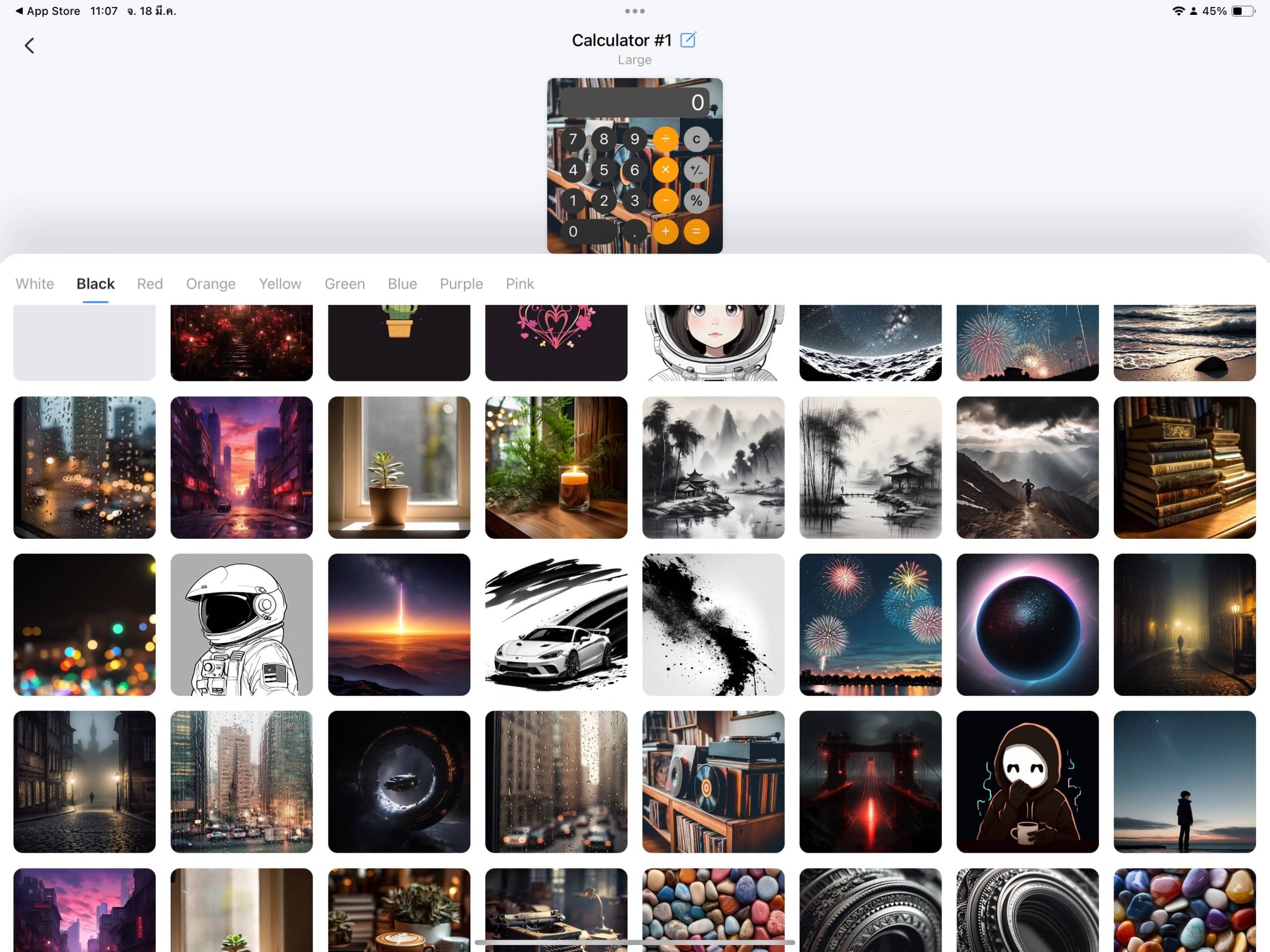
แล้วสามารถเลือกภาพพื้นหลังเครื่องคิดเลขจากตัวแอป หรือจะเอารูปจากแกลอรี่มาใช้เป็นภาพพื้นหลังก็ได้นะ
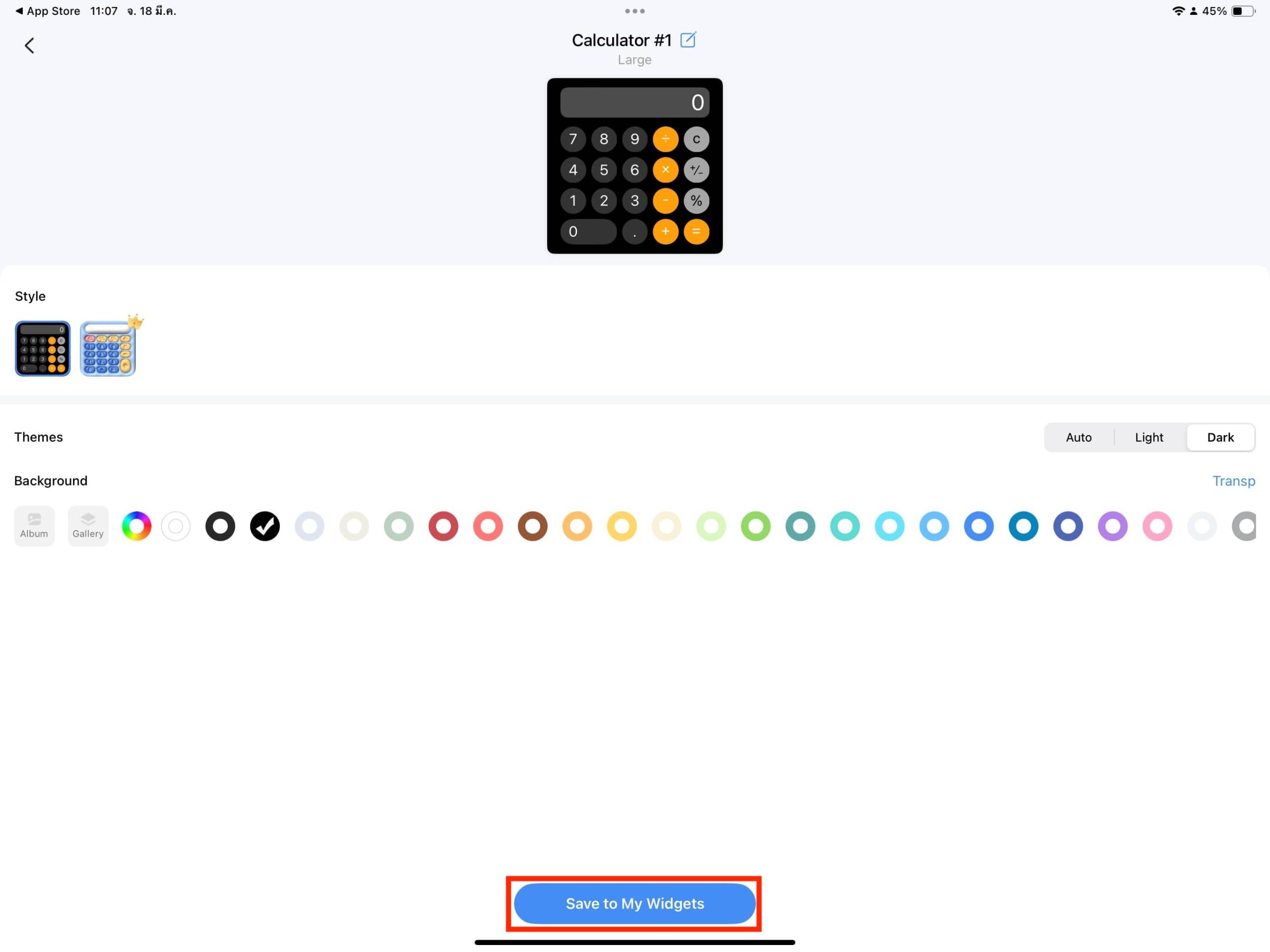
พอเสร็จแล้วกด “Save to My Widgets”
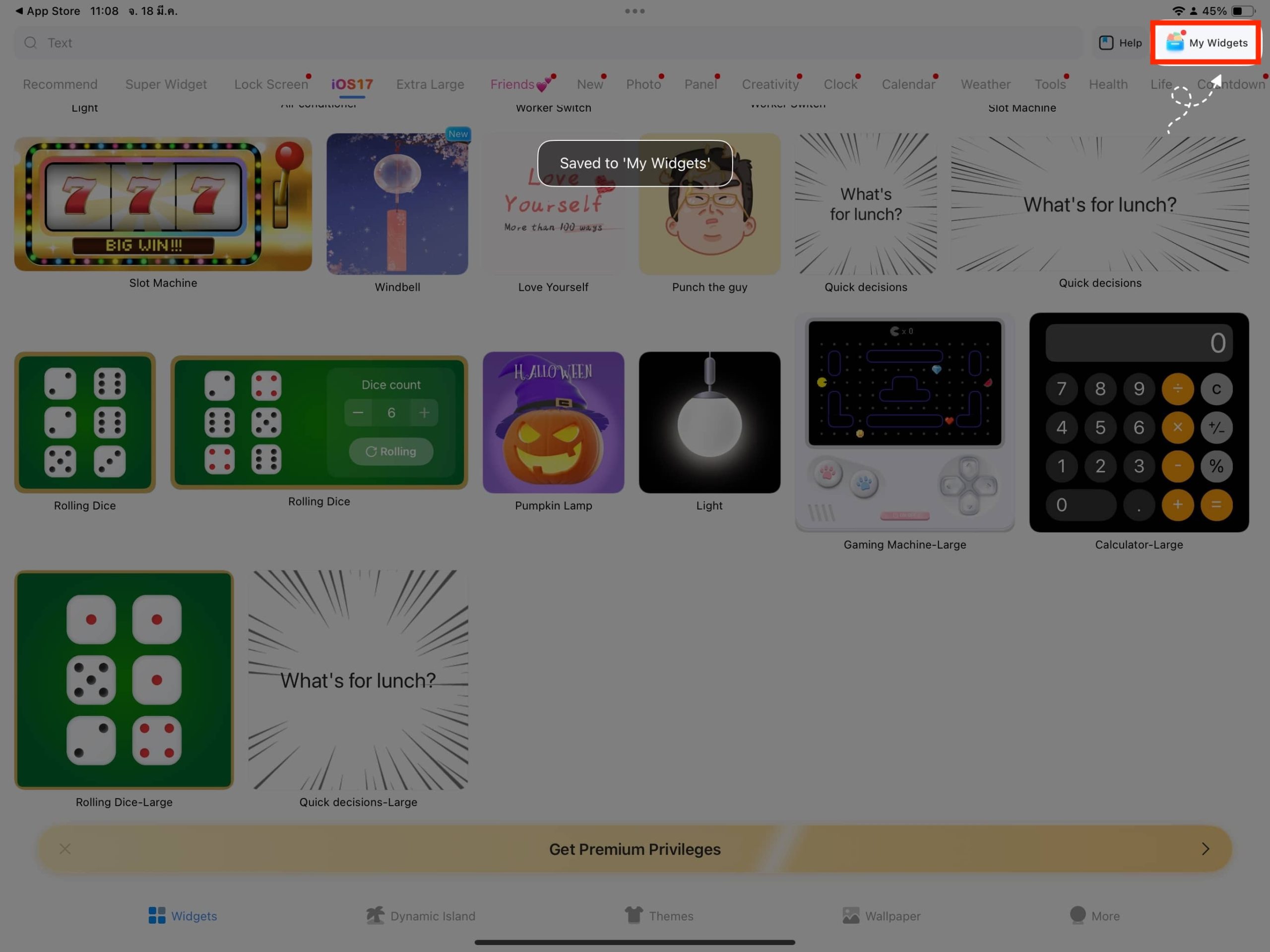
กดเข้าไปที่ “My Widget”
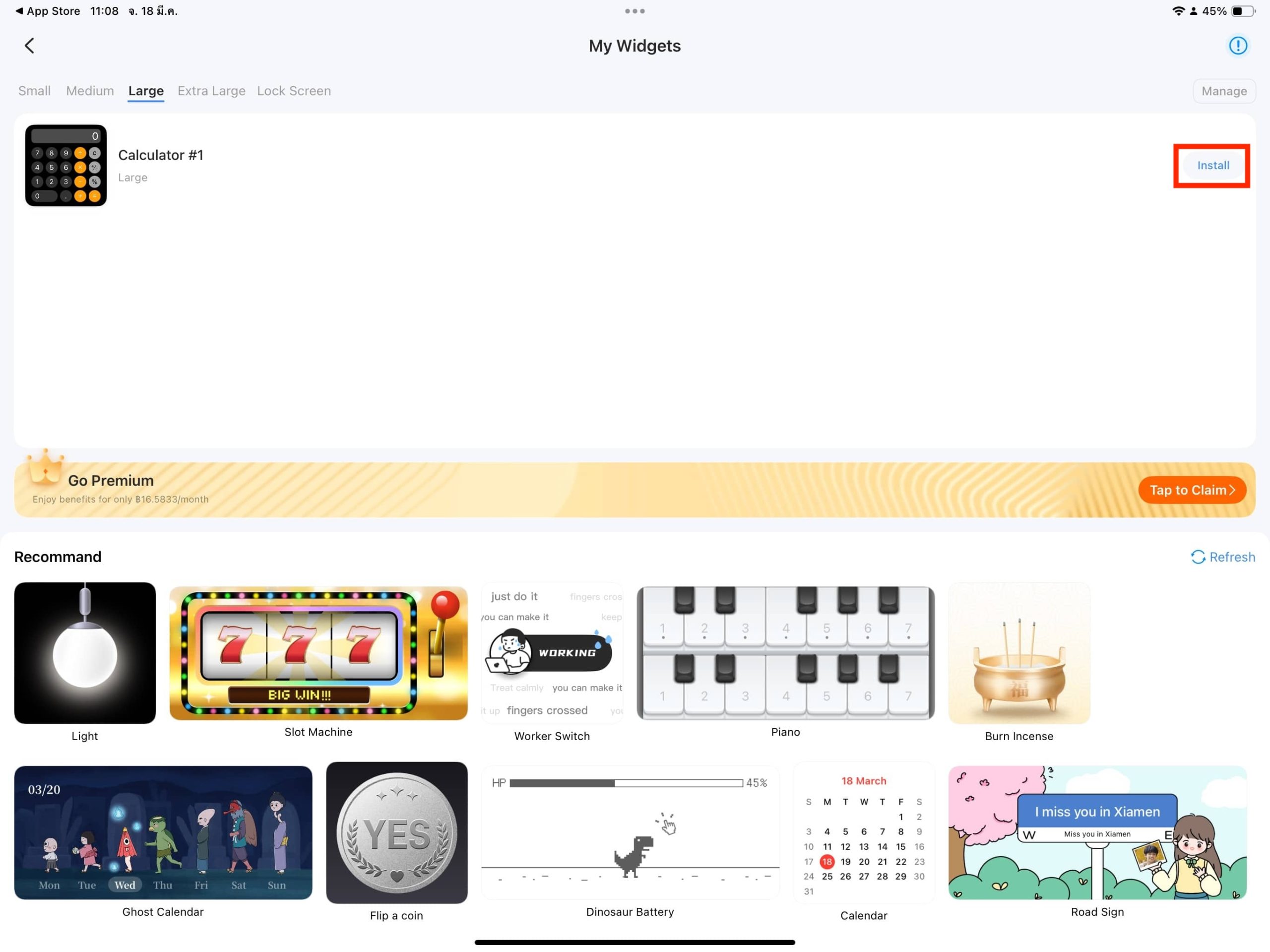
แล้วกด “Install” เพื่อติดตั้งวิตเจ็ตได้เลย
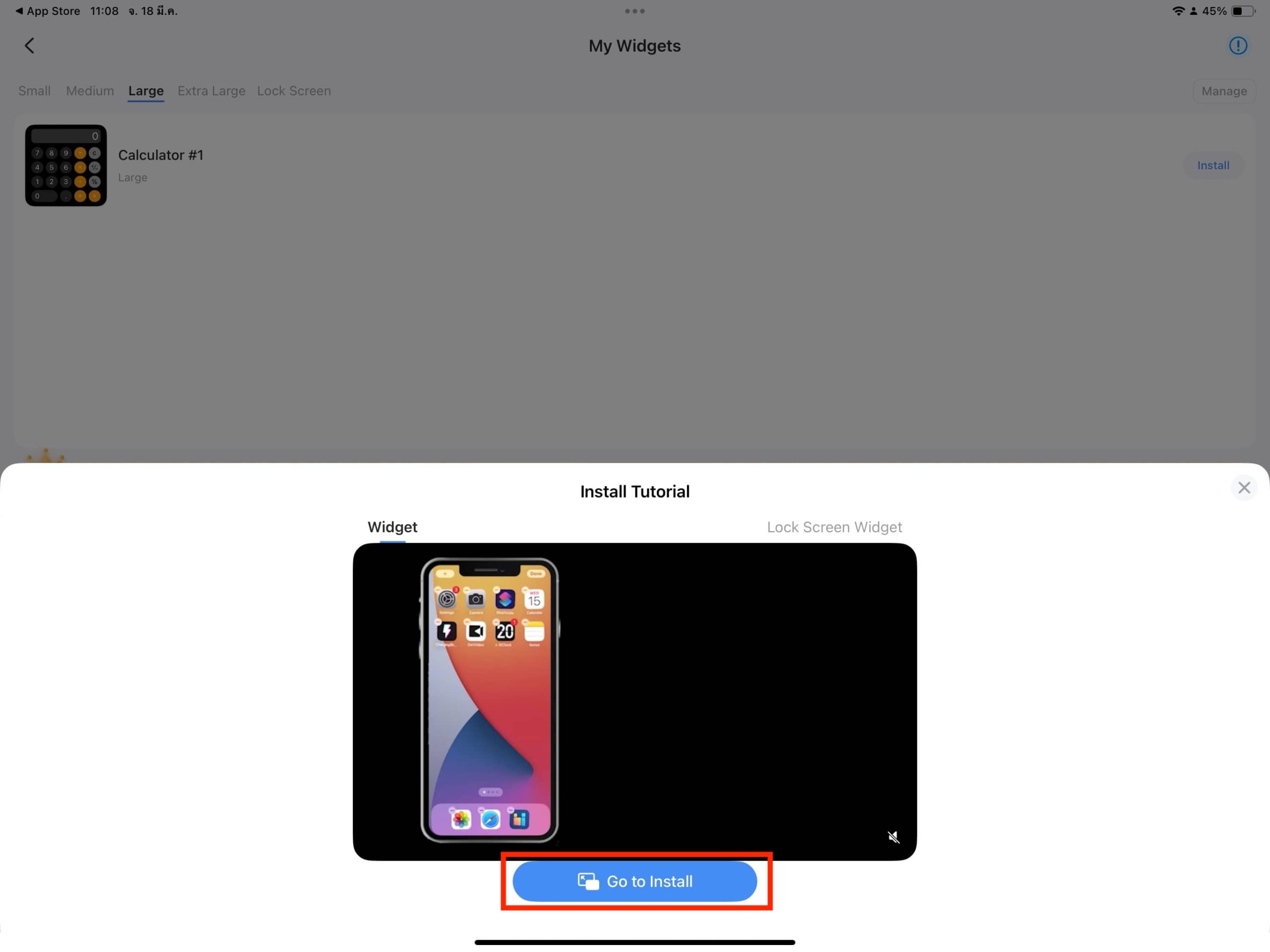
พอติดตั้งเสร็จแล้ว ก็จะมีวิดีโอสอนติดตั้งวิตเจ็ตให้เราดู พอดูเสร็จแล้วสามารถกด “Go to Install” ได้เลย
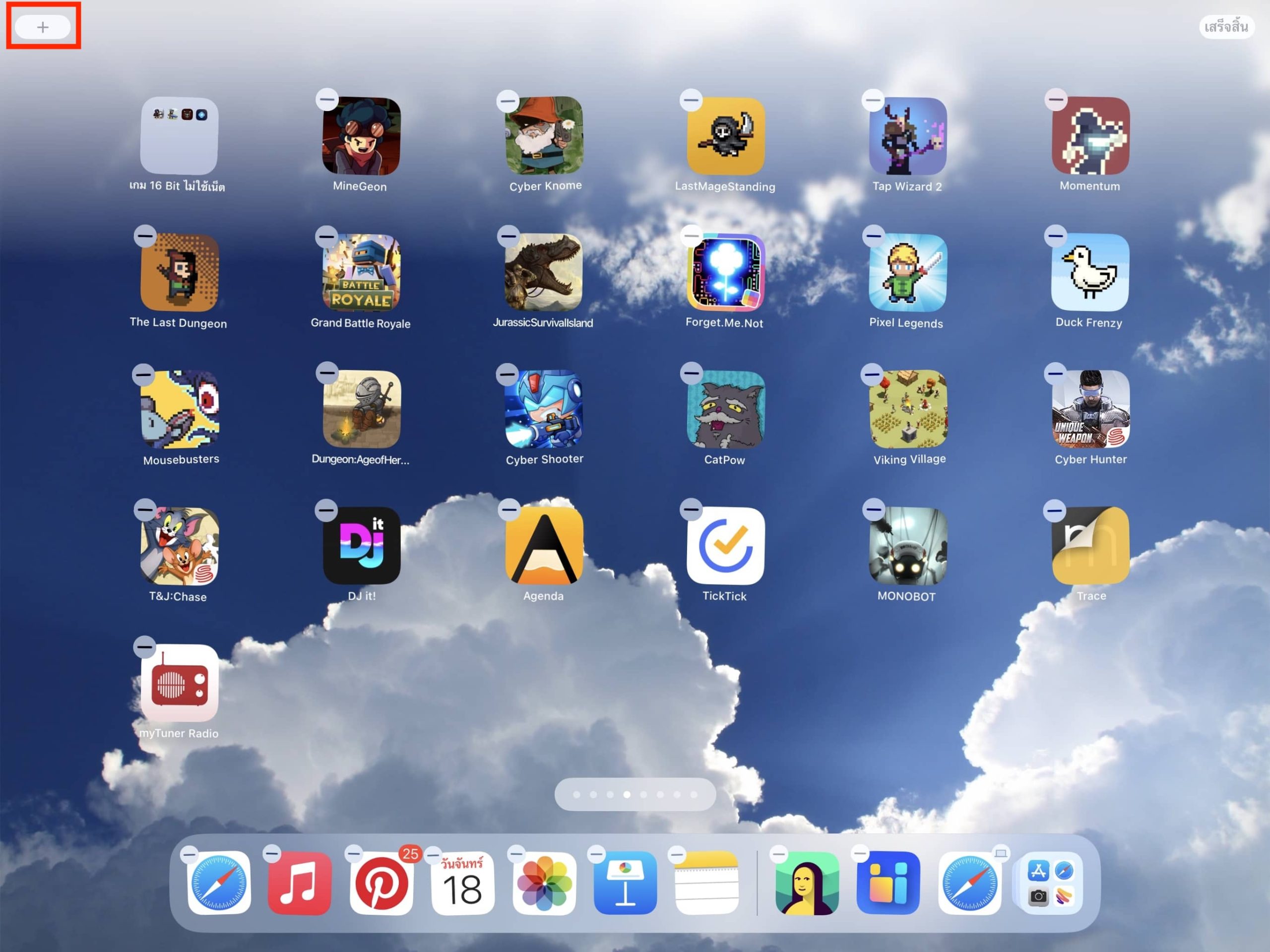
ถัดมาให้เรากดค้างที่หน้าจอหลัก กด “+” มุมบนขวา
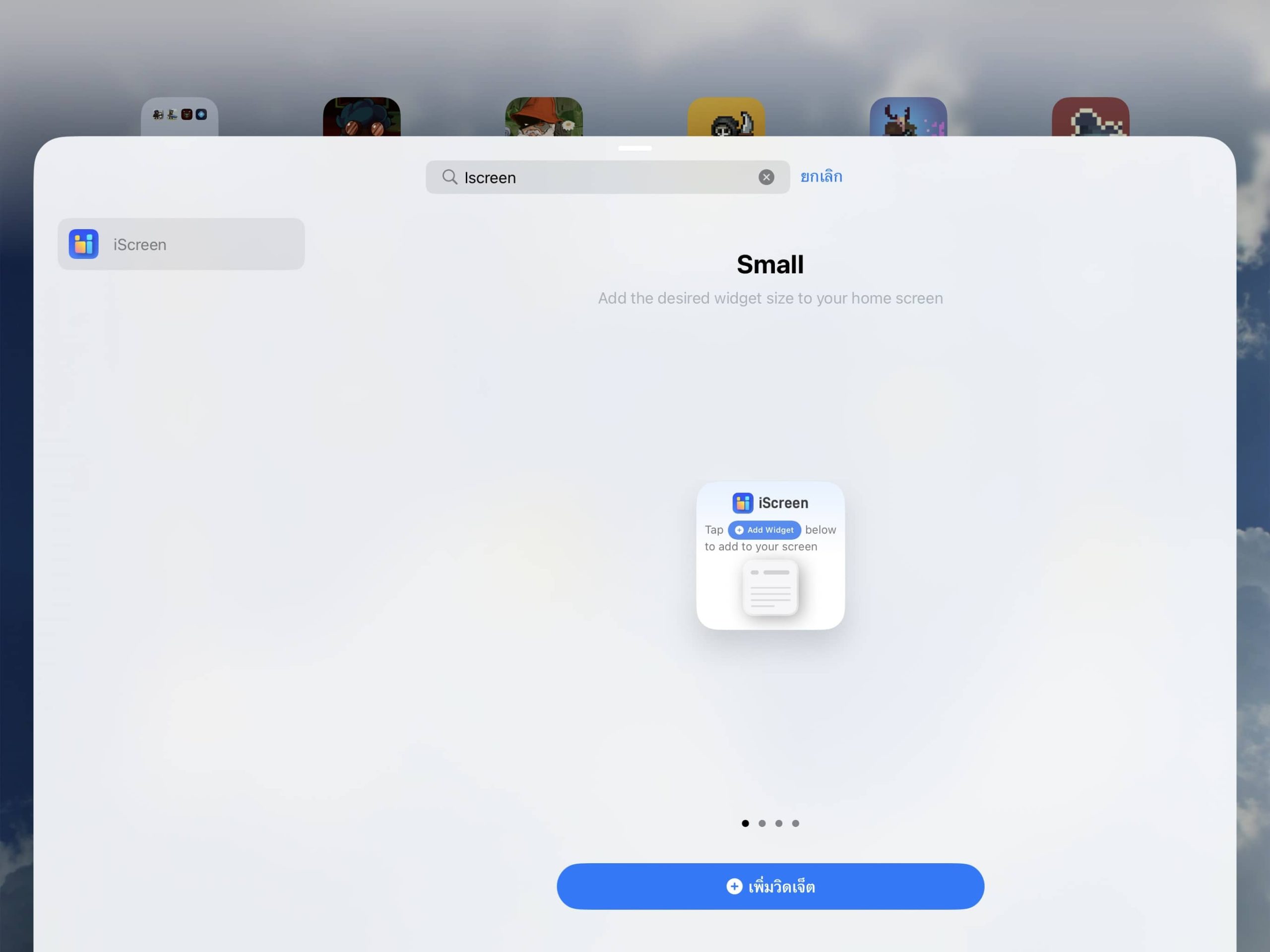
พิมพ์หาแอป “iScreen” เลื่อนขวาแล้วหา “Large”
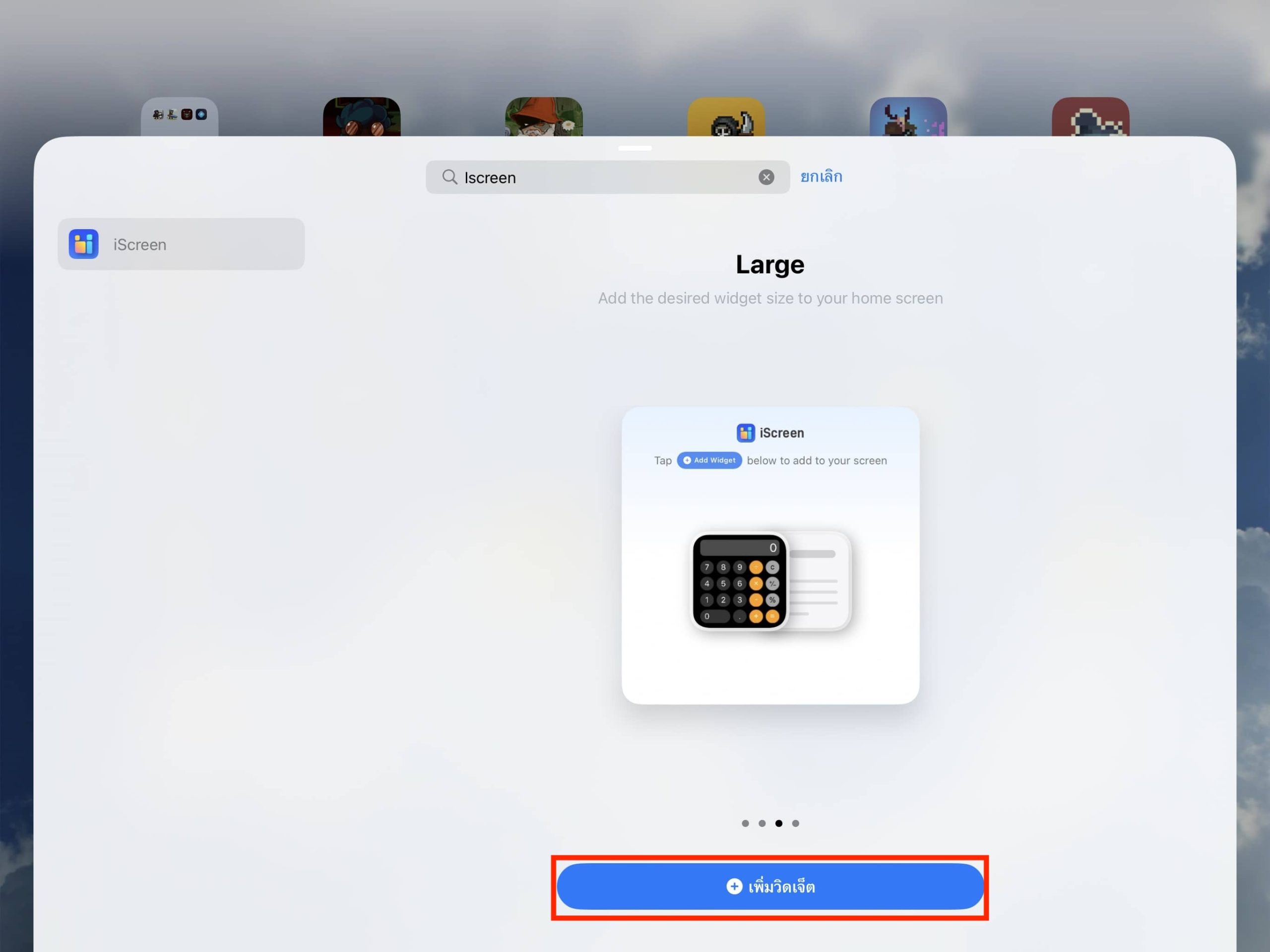
กด “+เพิ่มวิตเจ็ต”
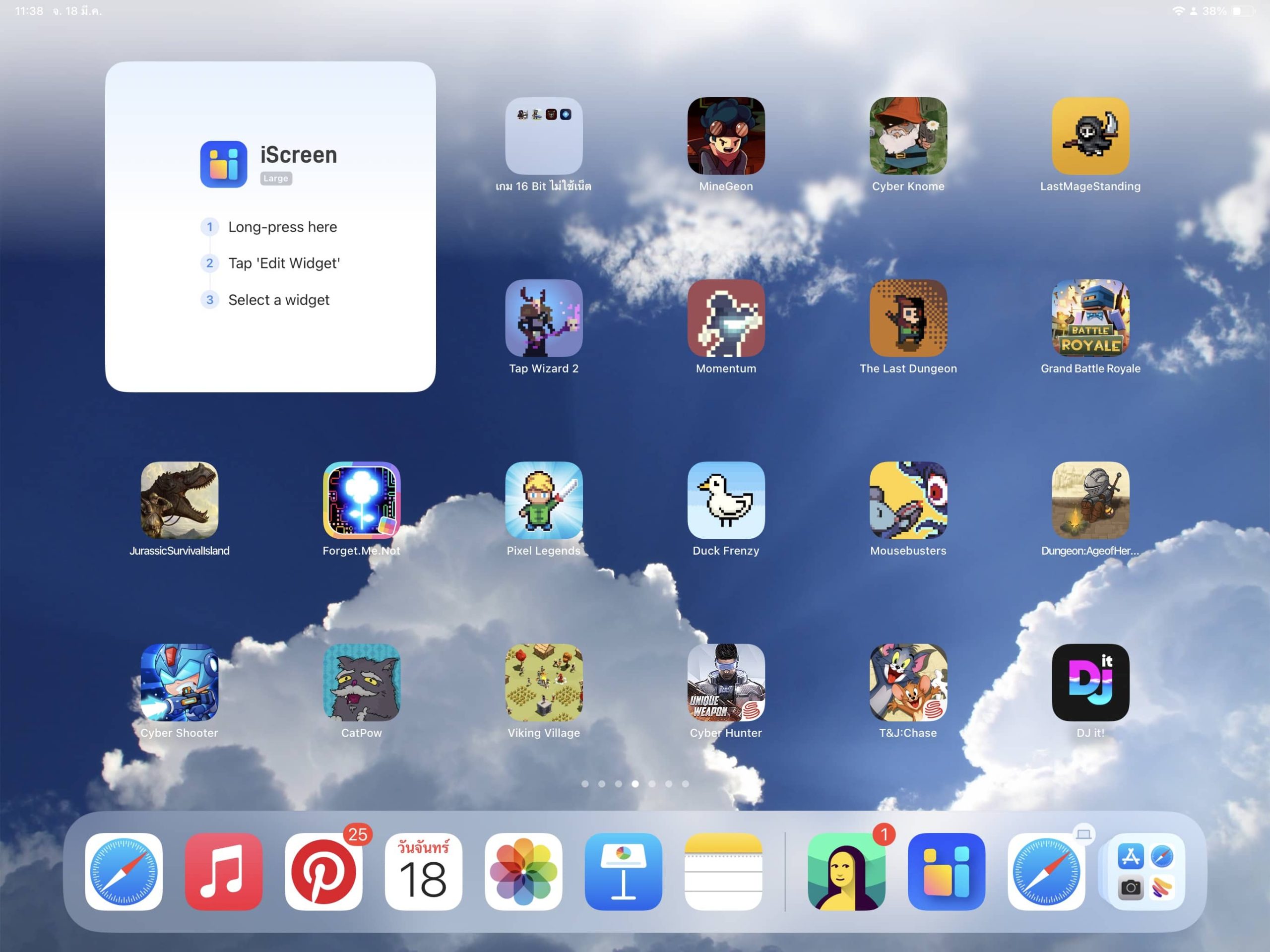
เราก็จะได้กรอบวิตเจ็ตที่เป็นกรอบสี่เหลี่ยมเปล่า ๆ มา
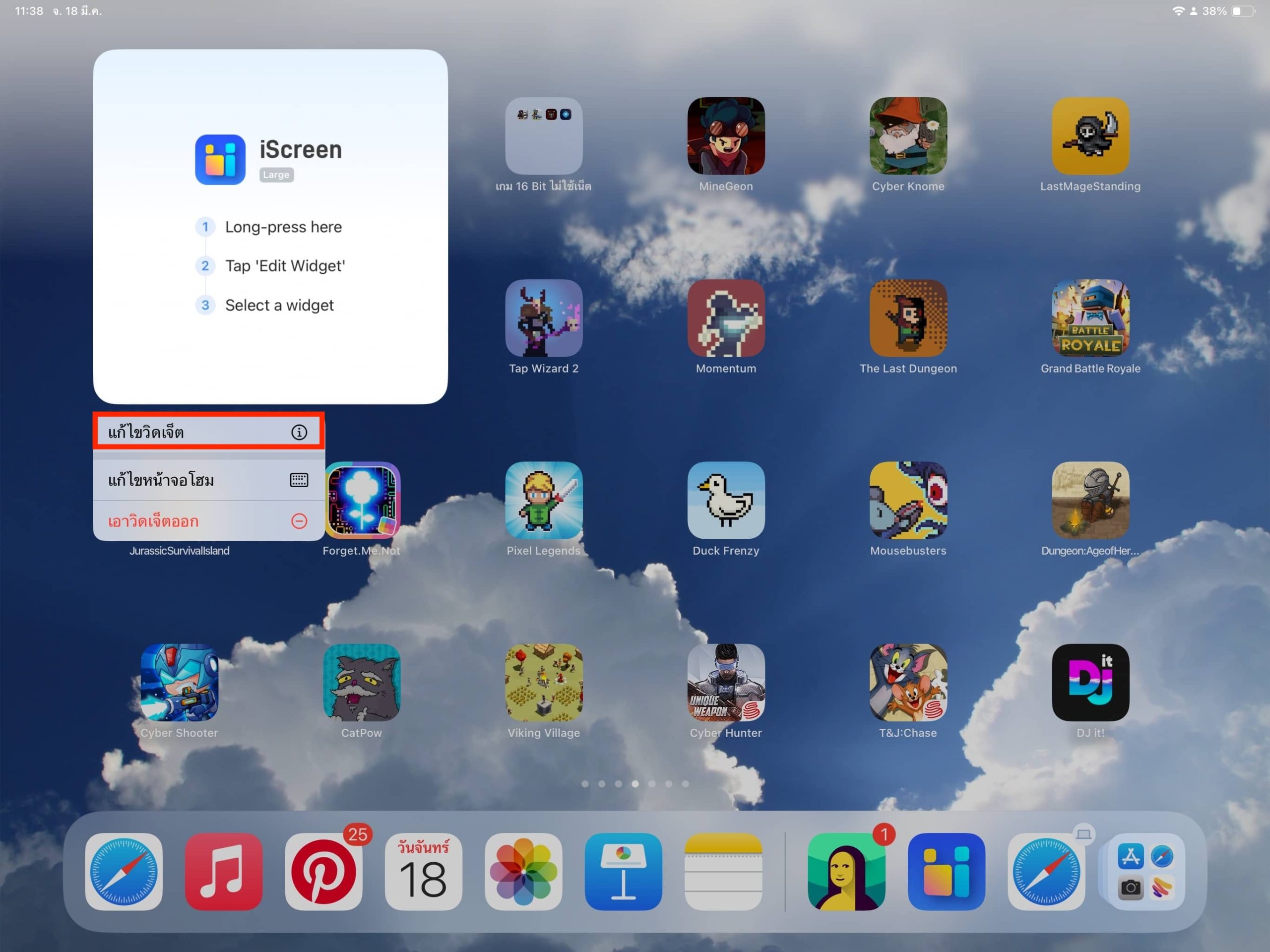
ให้เรากดค้างที่ วิตเจ็ต > แก้ไขวิตเจ็ต
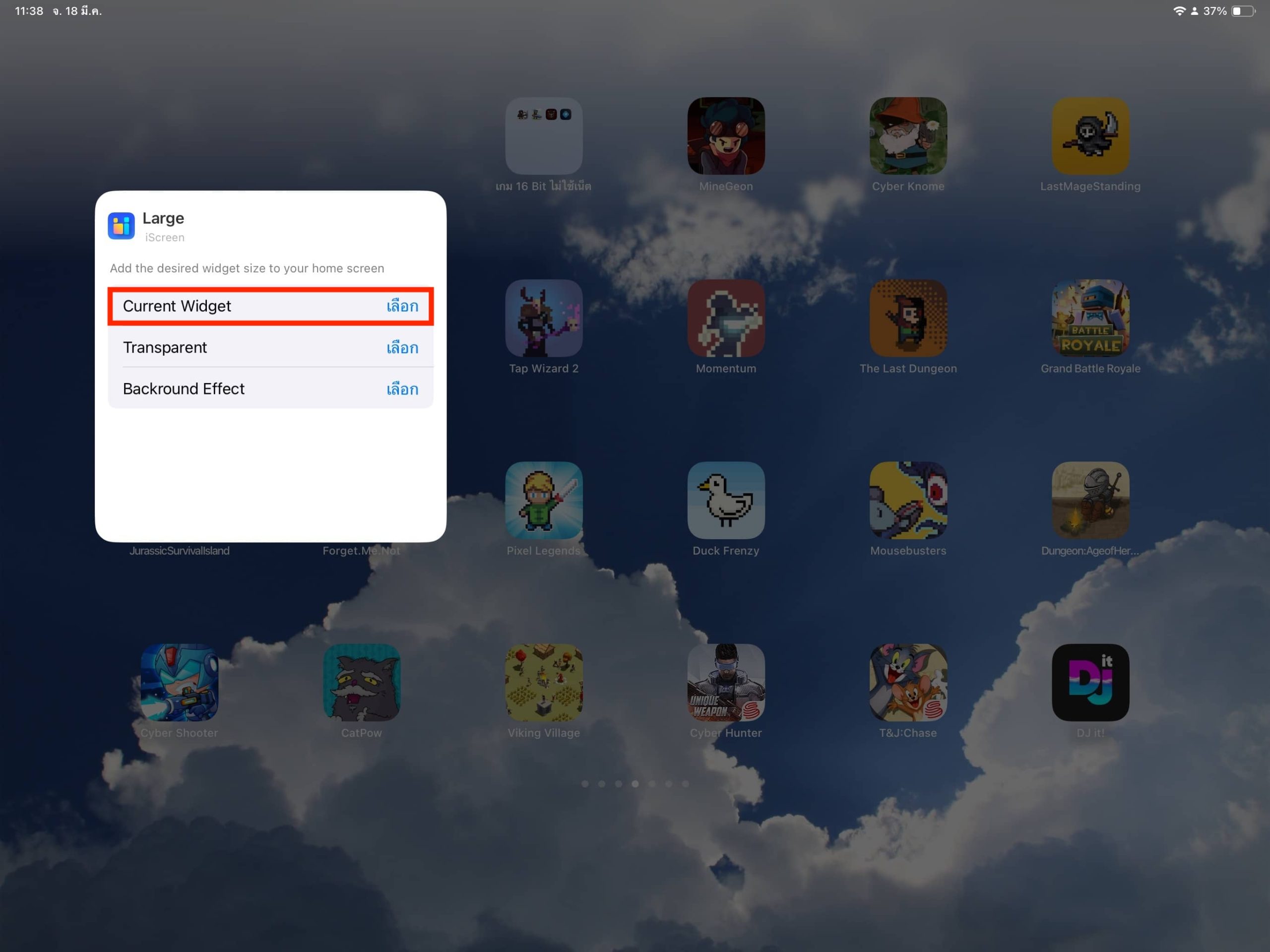
กด “Current Widget”
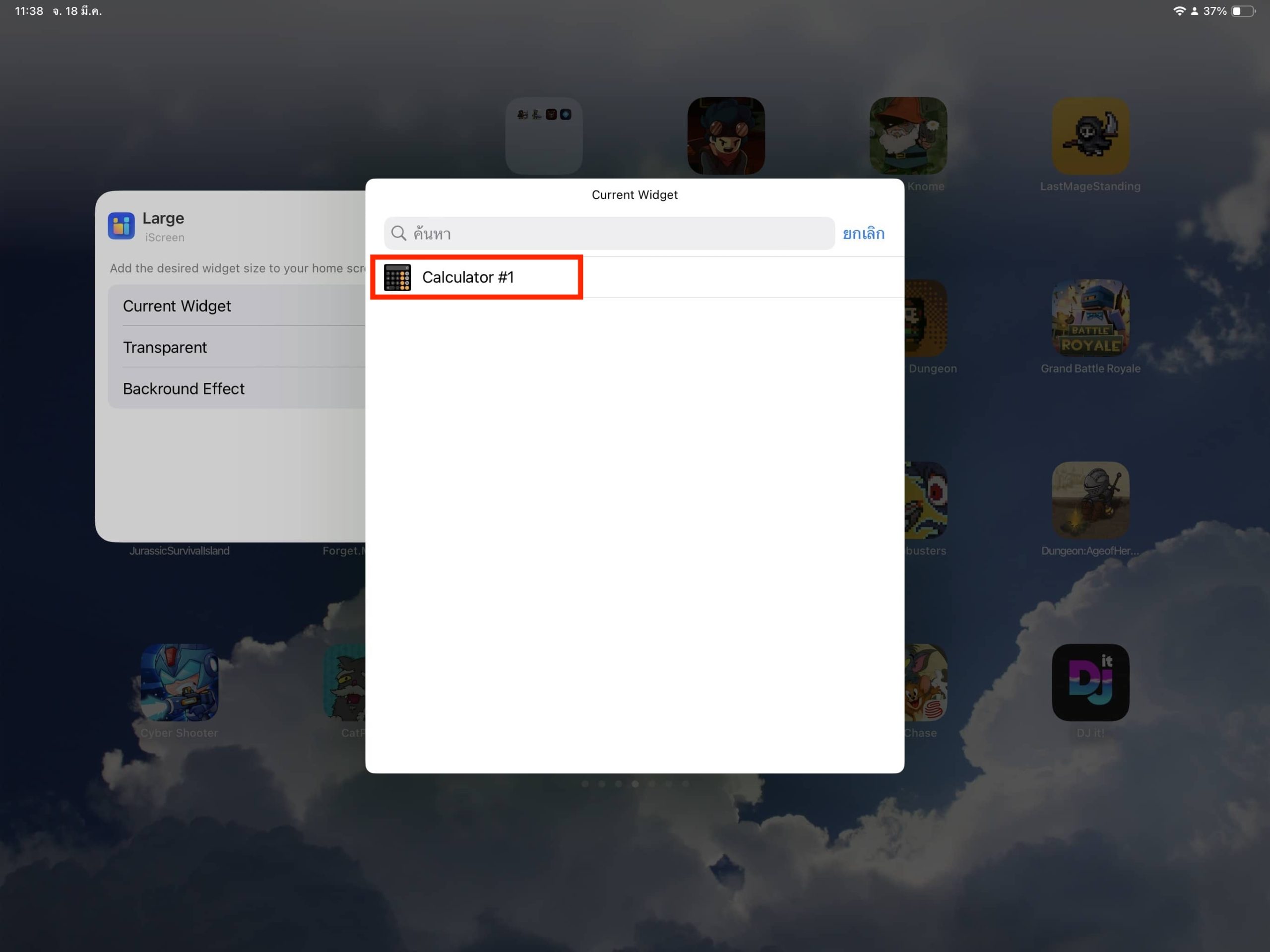
เลือก “Calculator #1”
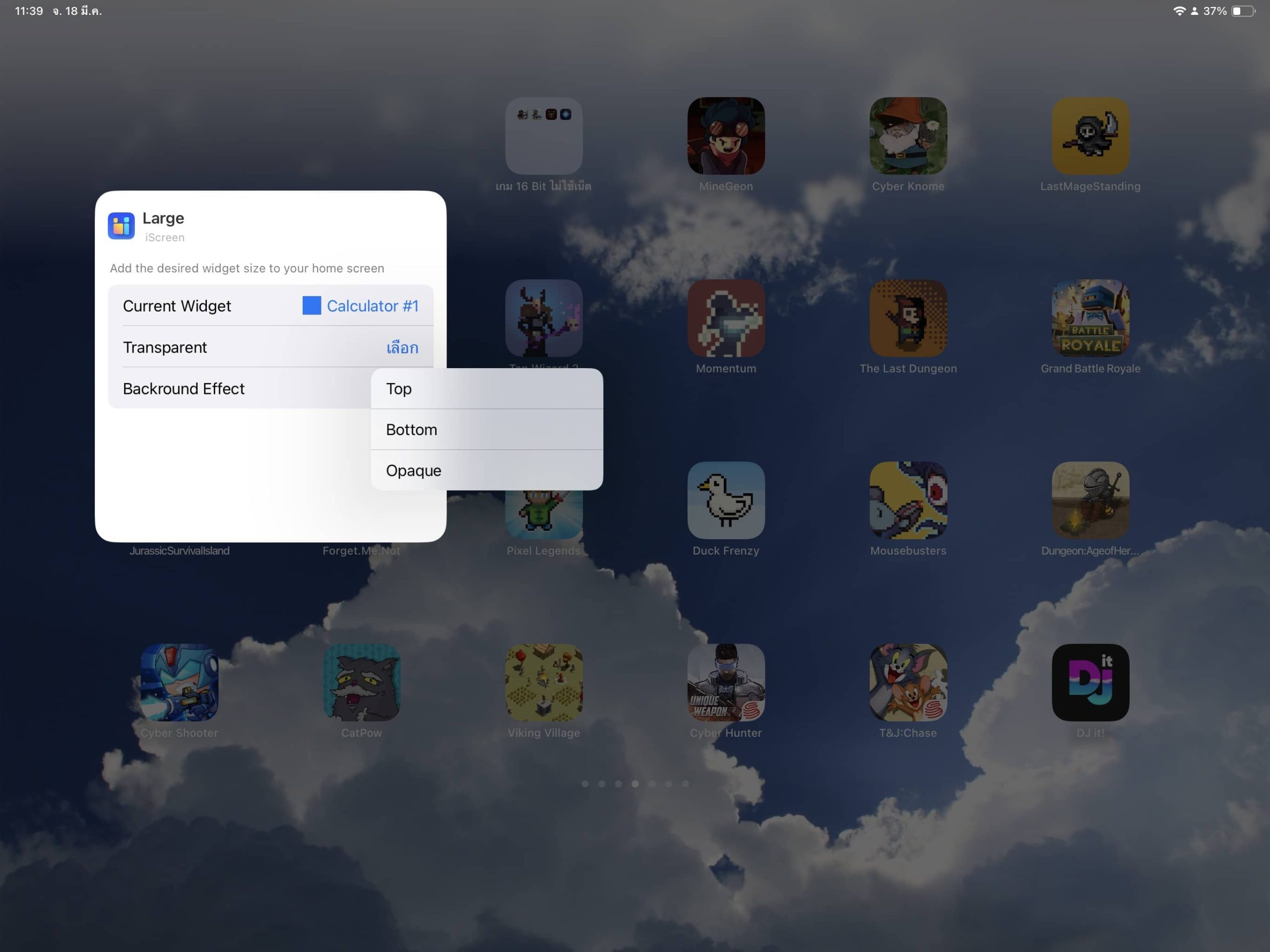
และเรายังเลือกความทึบแสงของวิตเจ็ตได้
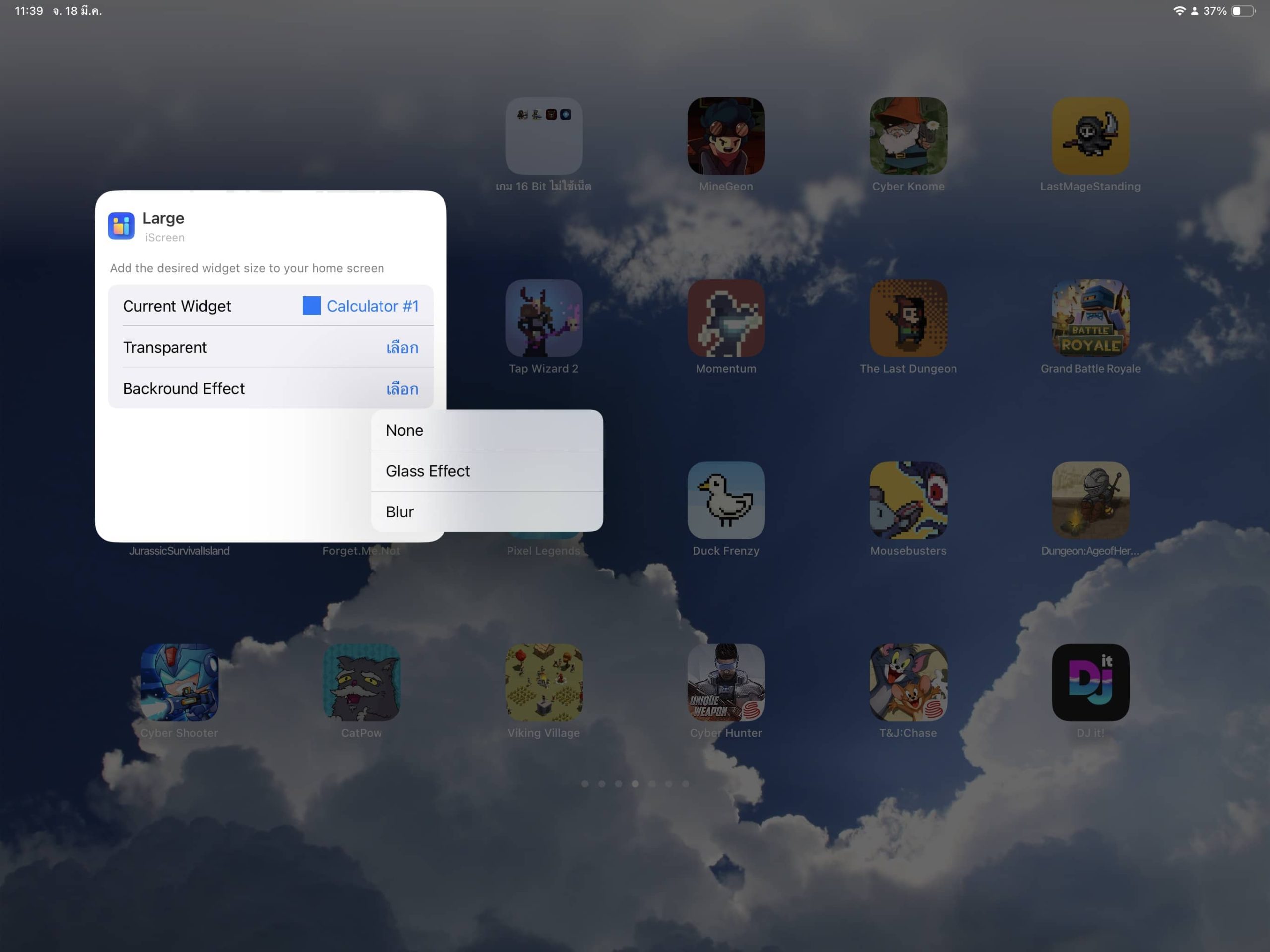
หรือจะเลือก Background Effect ก็ได้
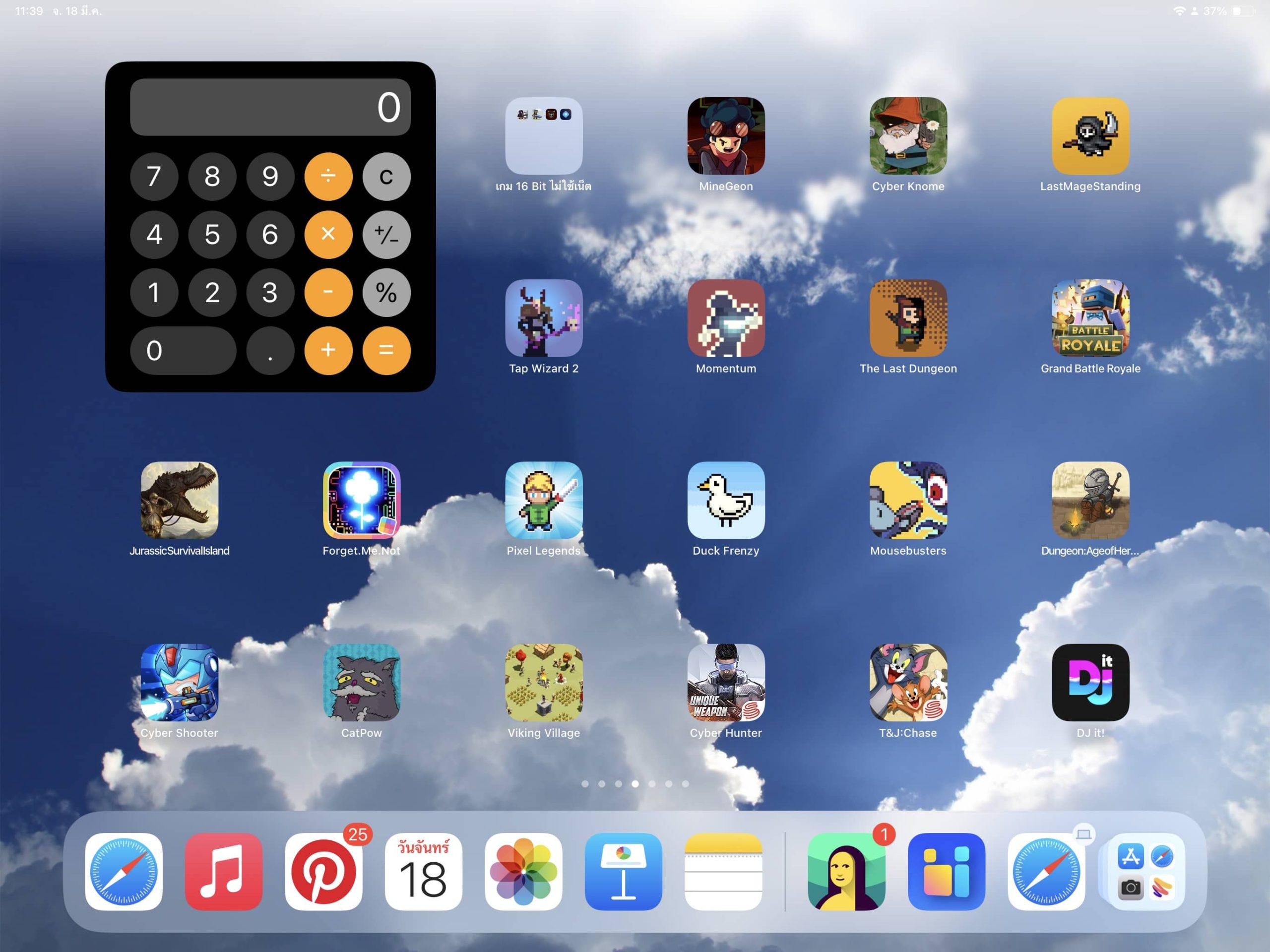
เพียงเท่านี้เราก็จะได้วิตเจ็ตเครื่องคิดเลขมาไว้บนหน้าจอหลักของเราแล้ว สะดวกสุด ๆ!
สำหรับใครที่ต้องการความสะดวกสบาย ไม่อยากเสียเวลาเข้าแอปเครื่องคิดเลข ทีมงานแนะนำให้ตั้งวิตเจ็ตตามที่ทีมงานสอนไปได้เลยใช้ได้ทั้งบน iOS และ Android เลย👀

